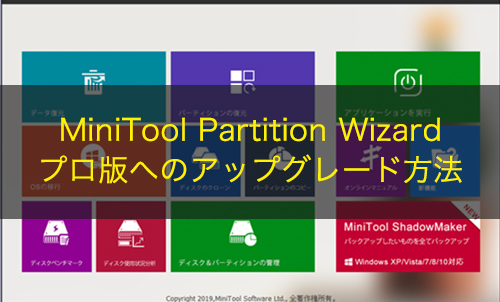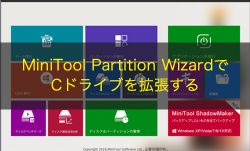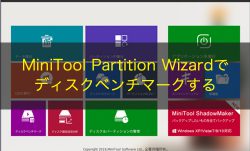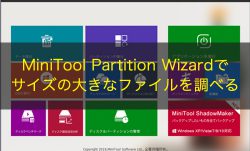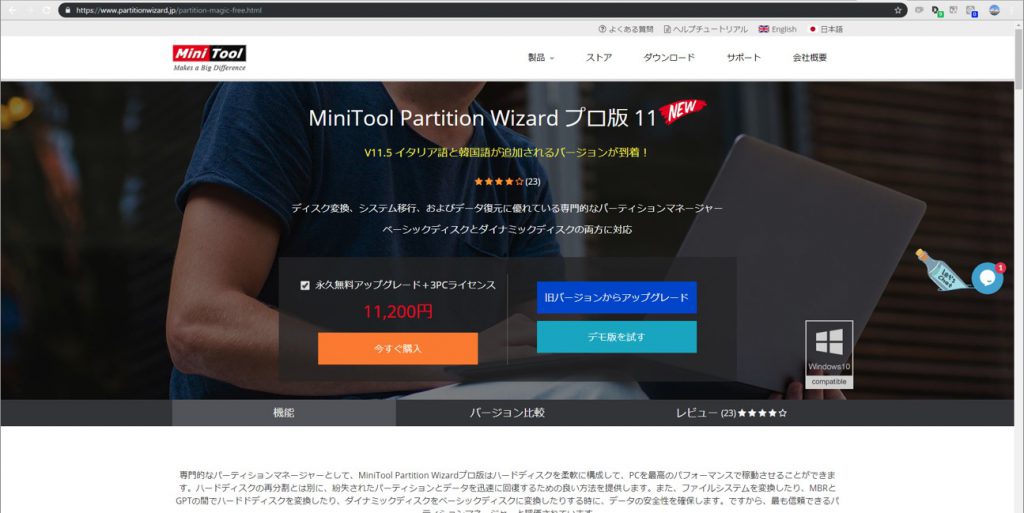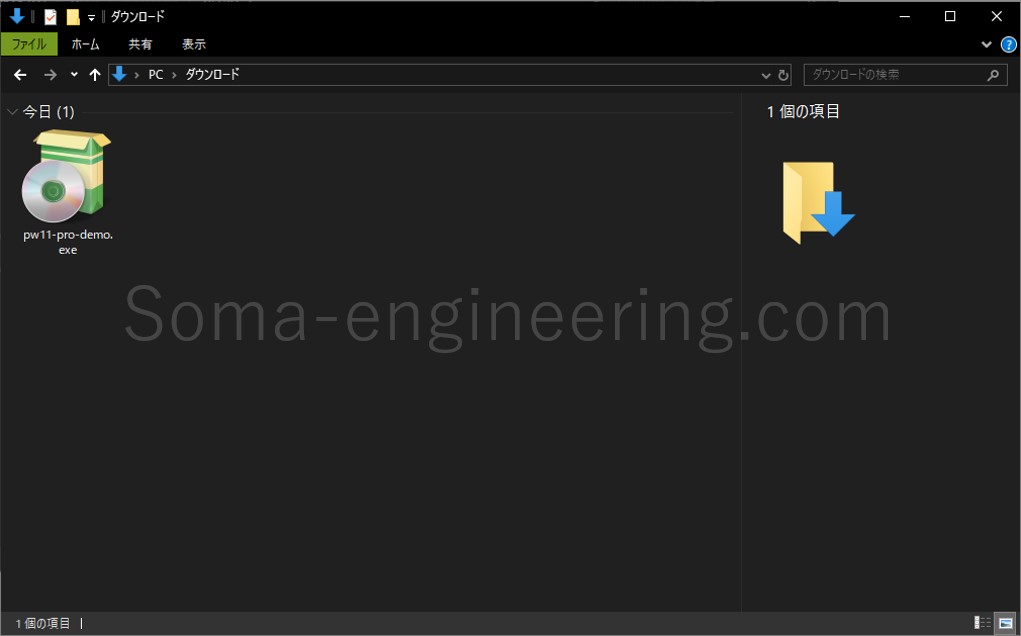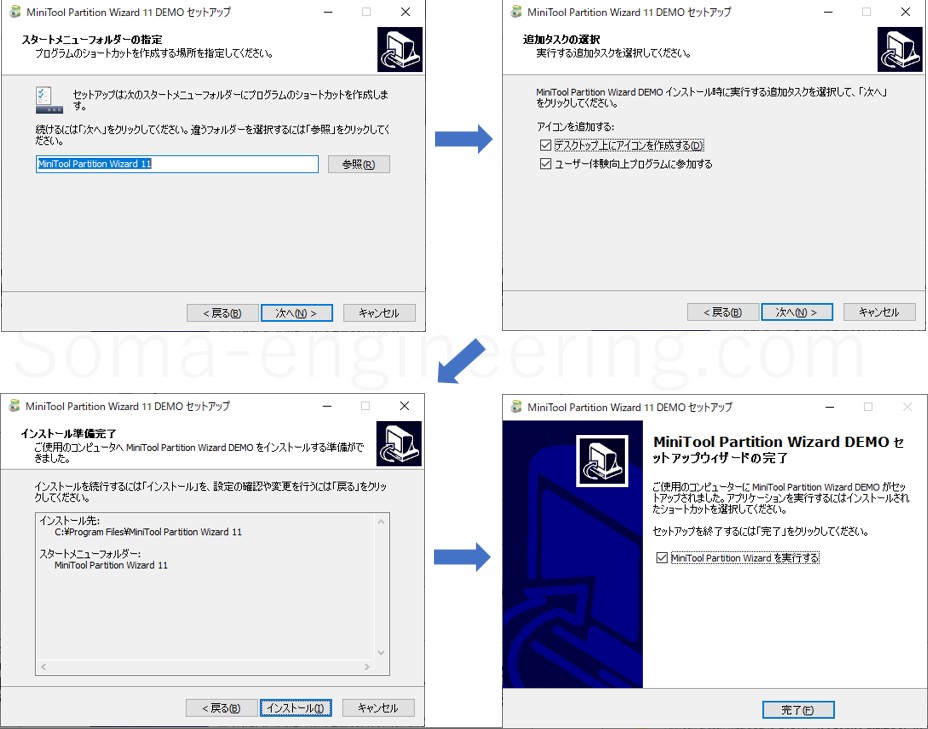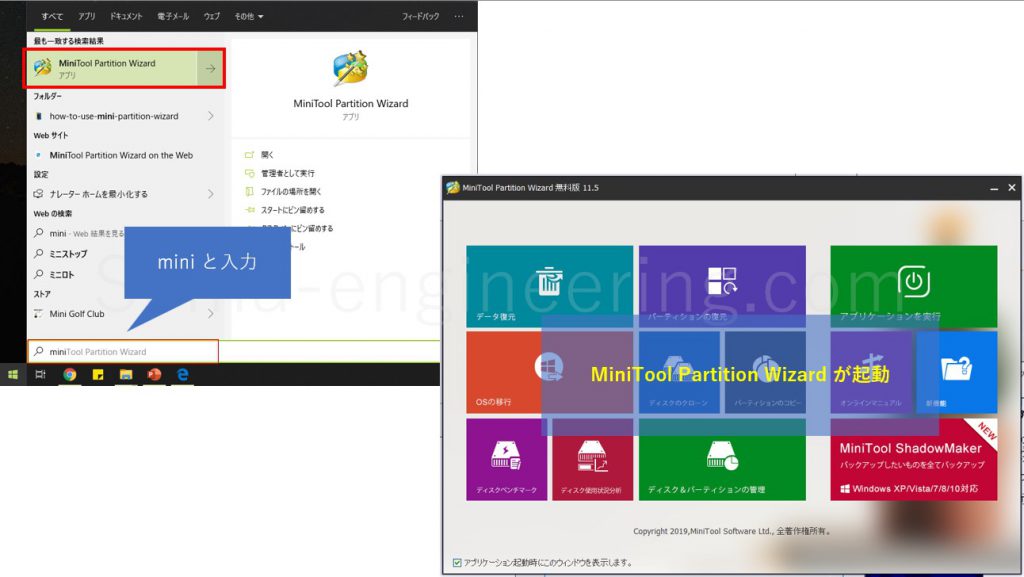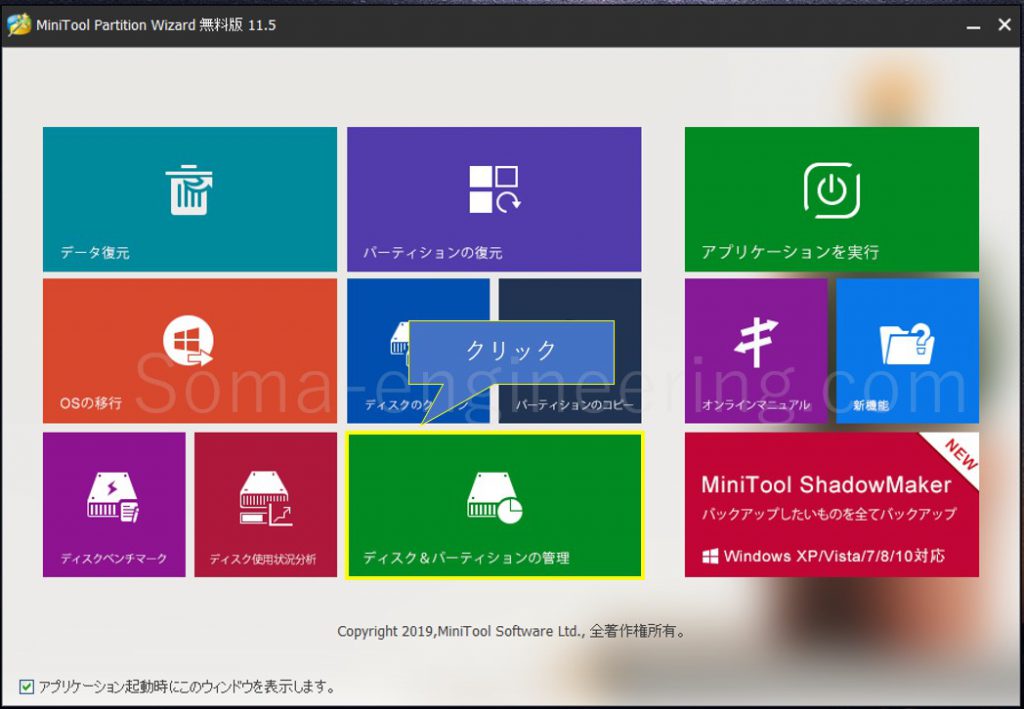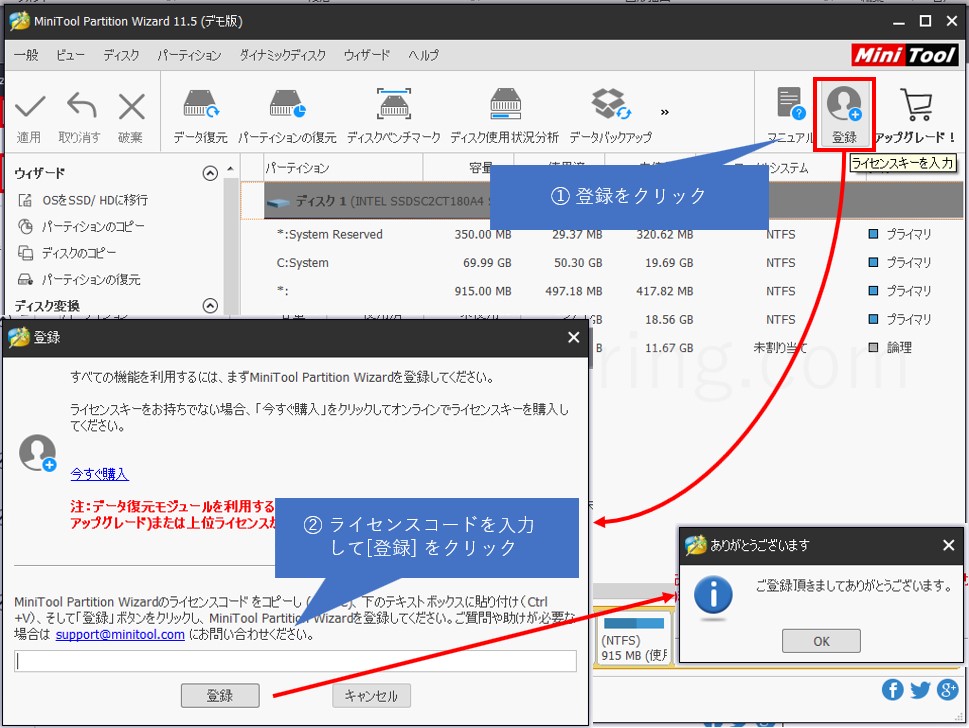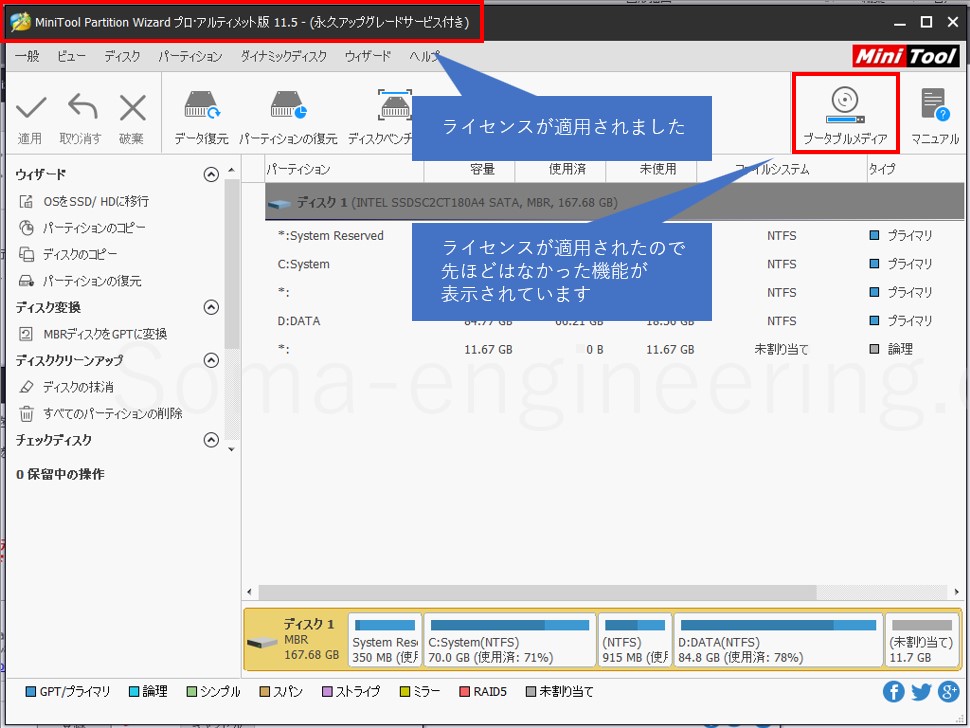Warning: preg_match(): Compilation failed: unrecognized character follows \ at offset 1 in /home/r5652521/public_html/soma-engineering.com/wp-content/themes/affinger/functions.php on line 1548
Warning: preg_match(): Compilation failed: unrecognized character follows \ at offset 1 in /home/r5652521/public_html/soma-engineering.com/wp-content/themes/affinger/functions.php on line 1548
Warning: preg_match(): Compilation failed: unrecognized character follows \ at offset 1 in /home/r5652521/public_html/soma-engineering.com/wp-content/themes/affinger/functions.php on line 1548
Warning: preg_match(): Compilation failed: unrecognized character follows \ at offset 1 in /home/r5652521/public_html/soma-engineering.com/wp-content/themes/affinger/functions.php on line 1548
Warning: preg_match(): Compilation failed: unrecognized character follows \ at offset 1 in /home/r5652521/public_html/soma-engineering.com/wp-content/themes/affinger/functions.php on line 1548
こんにちは!SE ブログの相馬です。
今回は、MiniTool Partition Wizard 無料版からプロ版またはプロ・アルティメット版へのアップグレード方法について書きました。
基本的に PC のパーティション操作については MiniTool Partition Wizard 無料版で充分足りると思いますが、無料版では使えない機能があります。
無料版で使えない機能を使いたいという方は有料版へのアップグレードをする必要があります。
無料版と有料版の違い
以下、無料版と有料版(プロ版及びプロ・アルティメット版)の機能について表にしました。
無料版で使える機能はディスクのパーティションのサイズ変更(拡張・縮小など)や、ベンチマークや使用状況分析が使えます。
但し無料版でダイナミックディスクからベーシックに変換をする場合は、Windows の機能では先にボリュームを削除しないと変換できません。
警告
ダイナミック ディスクをベーシック ディスクに再変換するには、ディスクからすべてのボリュームを削除し、ディスク上のすべてのデータを完全に消去する必要があります。
操作を開始する前に、保存する必要のあるデータをすべてバックアップしてください。
ダイナミック ディスクからベーシック ディスクへの再変換 | Microsoft
またパーティションの復元やデータ復元は有料版でないと対応しておりませんし、Windows が起動できない場合に緊急でデータを救済する為に使う事ができる WinPE ブータブルメディアも有料版にのみ対応しています。
したがって 有料版を使う場合としては、パーティションの操作だけではなく、以下のような操作やトラブルに備えたい方にとってはとても有効な機能と言えます。
- ディスクのフォーマット変換
- データ復元
- PC が起動できない場合
ライセンスはプロ・アルティメット版は 3 台まで使える事と、アップグレードが永久的にできます。個人事業主や PC が少ない企業の場合はプロ・アルティメット版をお勧めします。
あと余計なお世話ですが、データ復元ソフトは 5,000 円程しますし正直言って高いです。この際にデータ復元も考慮してプロ・アルティメット版を購入するのも良いでしょう。
| 対応表 | 無料版 | プロ版 | プロ・アルティメット版 |
|---|---|---|---|
| ディスクベンチマーク | 〇 | 〇 | 〇 |
| ディスク使用状況分析 | 〇 | 〇 | 〇 |
| NTFS を FAT に変換 | 〇 | 〇 | |
| ダイナミックディスクをベーシックに変換 | 〇 | 〇 | |
| ダイナミックボリュームの管理 | 〇 | 〇 | |
| パーティションの復元 | 〇 | 〇 | |
| データ復元 | 〇 | ||
| WinPE ブータブルメディア | 〇 | 〇 | |
| ライセンス種類 | 無制限 | 1 ライセンスあたり PC 1 台 | 1 ライセンスあたり PC 3 台 |
| アップグレード | 1 年間無料アップグレード | 永久無料アップグレード |
また、上記表にあるディスクベンチマークやディスク使用状況分析、またパーティションの拡張については記事にあります。
ついでに MiniTool Partition Wizard 無料版のインストール方法についても以下のサイトで解説していますので、参考にしていただければと思います。
パーティションの拡張について
ディスクベンチマークについて
ディスク使用状況分析について
プロ版の購入方法
1. 以下のリンクをクリックしてプロ版を購入しライセンスキーを受け取ります。
![]()
アップグレード方法
アップグレードの流れとしてはこのプロ版のデモ用インストーラを使いインストールし、インストール後に購入したライセンスキーを登録する流れになります。
1. MiniTool Partition Wizard プロ版 11 をクリックします。
2. ダウンロードしたインストーラをダブルクリックします。
3. インストーラウィザードに沿って進めます。この際に無料版がインストールされていると無料版は先にアンインストールされてからインストールされます。
4. インストーラウィザードに沿ってインストールを完了します。
5. MiniTool Partition Wizard を起動します。
6. ここではディスク&パーティションの管理をクリックします。
7. [登録] をクリックし、ライセンスキーを入力して登録します。ライセンスキーをコピーして貼り付けると間違えなくて便利です。
8. ライセンスが登録され、プロ版またはプロ・アルティメット版が適用され機能が使えるようになります。
まとめ
以上になります。いかがでしょうか。
有料版は一見高いかと思いましたが、データ復元や PC が起動できない場合のデータ救済ができますのでとても有効な機能と言えます。
データ復元のソフトは 5,000 円程しますので、別々に購入して管理するよりは 1 つのソフトでまとめてしまえば管理上楽ですし、3 台までインストールできますので先にインストールしておけば何かあった場合に即時対応ができますので焦らなくて済みます。
予算は必要にはなりますが、ある意味では保険みたいなものですので有事に備えておけば良いわけです。是非ともを購入される事をお勧めします。
それでは最後までお読みいただきありがとうございました!